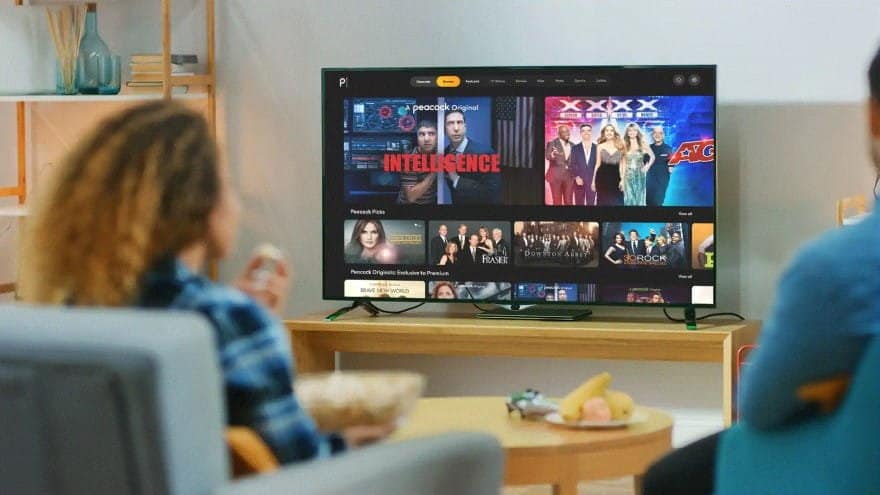Google TV est la dernière version d'Android TV, le système d'exploitation TV le plus populaire. Certains appareils Android TV ont reçu la mise à jour de Google TV, mais la plupart d'entre eux ne l'ont pas fait.
Si votre Android TV n'a pas reçu la mise à jour de Google TV et que vous souhaitez obtenir le nouveau look, vous pouvez installer manuellement le lanceur Google TV sur votre Android TV. Vérifier Appareils Android TV: que sont-ils et que peuvent-ils faire?

Ce que vous devez savoir avant de commencer
Notez qu'en suivant ces étapes, votre écran d'accueil Android TV ressemblera à Google TV. Cependant, votre Android TV sera toujours livré avec l'ancien système d'exploitation Android TV. Bref, vous aurez le même vieux logiciel avec un look plus moderne. Cela étant connu, voici ce que vous devez faire.
1. Installez le lanceur Google TV sur votre téléviseur
La première étape consiste à installer le lanceur Google TV dédié. Heureusement, son APK est disponible en ligne. Une fois téléchargé, vous devrez l'installer en téléchargeant l'application sur votre Android TV.
- Téléchargement APK du lanceur Google TV.
- Transférez les fichiers APK sur une clé USB et connectez-la à votre Android TV.
- Accédez au gestionnaire de fichiers sur votre téléviseur et installez le fichier APK.
Vérifier Comment transférer des applications sur Android TV comme Mi Box ou Nvidia Shield TV.
2. Préparez votre téléviseur pour utiliser ADB
Avec le nouveau lanceur Google TV installé, il est temps de désactiver l'ancien lanceur Android TV. Cependant, vous ne pouvez pas le faire directement à partir de l'appareil lui-même en raison des limitations d'Android TV. Pour que cette solution fonctionne, vous devrez utiliser ADB.
En bref, ADB signifie Android Debug Bridge, un outil qui vous permet d'exécuter des commandes Terminal directement sur votre appareil Android.
Vous devrez connecter sans fil ADB à votre Android TV, mais vous devez activer le mode développeur et activer le débogage USB avant de le faire. Vérifier Comment configurer et utiliser ADB sur Android TV.
Comment activer le mode développeur sur Android TV
- Accédez aux paramètres Android TV.
- Sélectionner Préférences de l'appareil Puis aller à حول.
- Sous À propos, recherchez Structure.
- Cliquez sur OK pour devenir développeur.
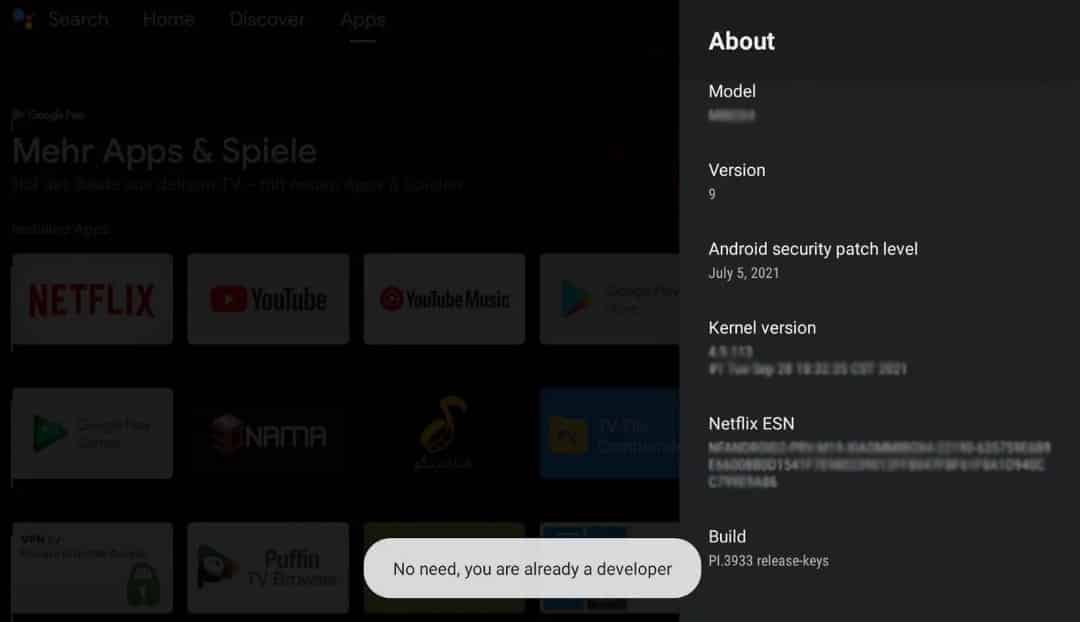
Félicitations, vous êtes maintenant un développeur et vous avez accès aux paramètres du développeur.
Comment activer le débogage USB sur Android TV
- Dans les paramètres d'Android TV, accédez à Préférences de l'appareil.
- Faites défiler jusqu'à Options de développeur.
- Dans les options du développeur, accédez à la section Débogage.
- Activer le débogage USB.

3. Désinstallez l'ancien lanceur Android TV
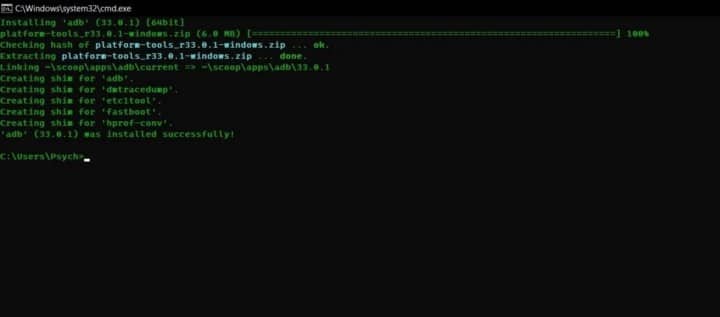
Maintenant, votre Android TV est complètement prêt à utiliser ADB. Comme vous ne pouvez pas connecter Android TV à votre PC, vous devrez le faire sans fil. Vous pouvez installer ADB sur la console de votre ordinateur en utilisant Scoop pour Windows et Homebrew pour Mac. Nous utiliserons Scoop pour installer et contrôler ADB à l'aide de l'invite de commande Windows.
- Après avoir installé Scoop, ouvrez une invite de commande.
- Tapez la commande ci-dessous et appuyez sur Entrer:
scoop install ADB
Maintenant que vous avez installé ADB, il est temps de le connecter à votre Android TV. Puisque vous vous connectez sans fil, vous devez obtenir l'adresse IP du téléviseur. Notez que l'ordinateur et le téléviseur doivent être sur le même réseau.
- Sur votre Android TV, accédez à Paramètres.
- Aller à Préférences de l'appareil Puis aller à حول.
- Sous À propos, accédez à Statut. Ici, vous pouvez voir l'adresse IP de votre téléviseur.
Une fois l'adresse IP de votre téléviseur notée, connectons-nous à votre téléviseur à l'aide d'ADB afin de désinstaller l'ancien lanceur Android TV.
- Sur votre ordinateur, ouvrez une invite de commande.
- Tapez la commande ci-dessous et appuyez sur Entrer:
adb connect IP_ADDRESS
- Remplacez IP_ADDRESS par l'adresse IP de votre téléviseur.
- Entrez la commande ci-dessous :
adb shell
- Cela vous mènera au shell ADB.
- Enfin, entrez la ligne de commande ci-dessous et appuyez sur Entrer:
pm uninstall com.google.android.tvlauncher
- Cela désinstallera l'ancien lanceur afin que le nouveau lanceur Google TV puisse prendre sa place.
Cette dernière étape vous amènera à l'écran d'accueil et vous verrez ! Votre Android TV ressemble maintenant à Google TV. Vérifier Les meilleures alternatives au Google Play Store que vous pouvez installer sur Android TV.
D'Android à Google
Google TV est l'alternative pour la plupart des appareils Android TV. Certains appareils Android TV ont reçu des mises à jour fournies par la nouvelle interface Google TV, mais d'autres non. Quoi qu'il en soit, vous savez maintenant comment installer manuellement le lanceur Google TV sur votre Android TV.
Bien que cela ne change que l'écran d'accueil, c'est toujours un rafraîchissement agréable pour l'apparence de votre téléviseur Android. Maintenant que vous avez le lanceur Google TV, vous devriez vous diriger vers nos autres applications Android TV utiles et les installer. Vous pouvez désormais visualiser 11 des meilleures applications Android pour améliorer l'expérience de visionnage de votre télévision.